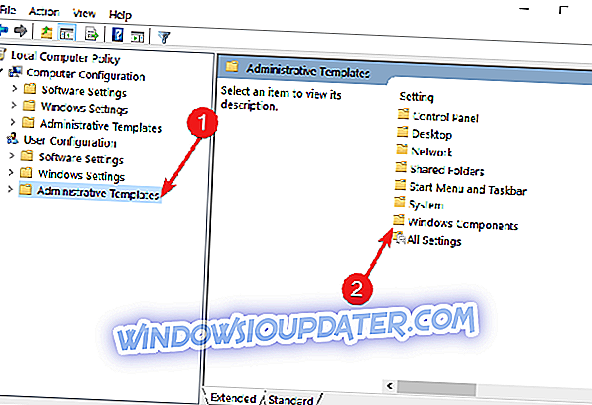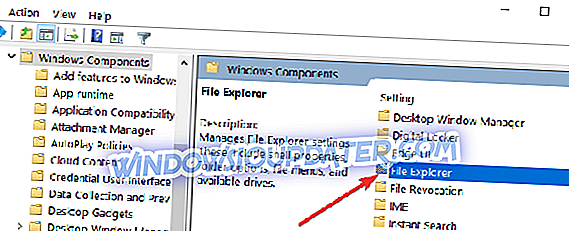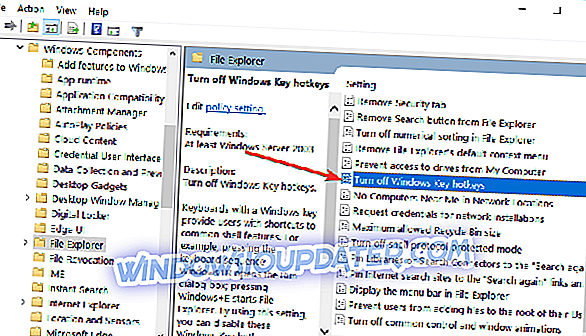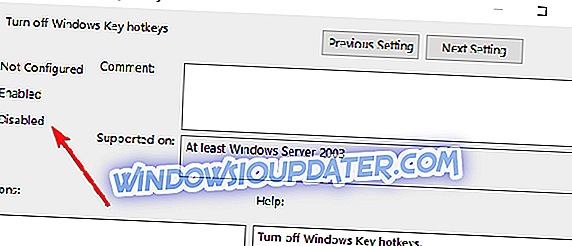Czy kiedykolwiek próbowałeś wykonać projekt do pracy lub zagrać w swoją ulubioną grę w systemie operacyjnym Windows 10, Windows 8, Windows 7 i przypadkowo aktywowałeś skrót klawiaturowy? Cóż, może się to zdarzyć każdemu. W tym szybkim samouczku pokażemy, co możesz zrobić, aby wyłączyć skróty klawiaturowe w systemie Windows 10, 8, 7 i korzystać z komputera bez żadnych problemów.

Korzystanie ze skrótów klawiaturowych może być bardzo przydatną rzeczą podczas pracy w urządzeniu z systemem Windows 10, 8, 7, ponieważ możesz szybciej dotrzeć do żądanego miejsca lub uaktywnić funkcję podobną do tej, która ma być wykonywana ręcznie za pomocą kursora myszy. Niemniej jednak, kilku użytkowników systemu Windows 10, 8, 7 miało pewne problemy z aktywacją skrótu klawiaturowego i postanowiłem pokazać poniżej w 5 minutowym samouczku, jak można wyłączyć skróty klawiaturowe w systemie Windows 8.
Wyłącz skróty klawiaturowe w systemie Windows 10, 8, 7
- Użyj skryptu, aby dostosować swój rejestr
- Wyłącz klawisze skrótu
- Wyłącz wszystkie klawisze skrótów systemu Windows za pomocą Edytora rejestru
1. Użyj skryptu, aby dostosować rejestr
Ta metoda pokaże, w jaki sposób można wyłączyć skróty klawiaturowe kombinacji „Windows” w systemie. Aby wyłączyć skróty klawiaturowe, musisz pobrać aplikację, klikając lewym przyciskiem myszy ten link:
- Pobierz tutaj aplikację do wyłączania klawiszy skrótów systemu Windows
Następnie zainstaluj plik na komputerze i postępuj zgodnie z instrukcjami wyświetlanymi na ekranie:
- Po uzyskaniu dostępu do powyższego linku pojawi się monit o wiadomość. Musisz kliknąć lewym przyciskiem myszy „Zapisz plik” i pobrać aplikację na pulpit systemu Windows 10, 8.
- Kliknij dwukrotnie ikonę, którą masz na pulpicie, z rozszerzeniem „.reg”, aby ją otworzyć.
- Zostaniesz ponownie zapytany o wiadomość i będziesz musiał kliknąć lewym przyciskiem myszy lub nacisnąć przycisk „Uruchom”.
- Kliknij lewym przyciskiem myszy „Tak”, jeśli pojawi się okno z informacją o przyznaniu dostępu do instalacji.
- Po zakończeniu instalacji będziesz musiał usunąć pobrany plik „.reg” na pulpicie.
- Uruchom ponownie urządzenie z systemem operacyjnym Windows 10, 8, 7, aby zastosować zmiany.
- Po ponownym uruchomieniu urządzenia z systemem Windows 10 i 8 zobaczysz, że skróty klawiaturowe zostały wyłączone.
2. Wyłącz klawisze skrótu
- Naciśnij i przytrzymaj przyciski „Windows” i „R”, aby otworzyć okno uruchamiania.
- Wpisz w polu uruchamiania „Gpedit.msc”.
- Naciśnij „Enter” na klawiaturze.
- Otrzymasz wiadomość od Kontroli konta użytkownika i będziesz musiał kliknąć lewym przyciskiem myszy na „Tak”.
- Musisz kliknąć lewym przyciskiem myszy w lewym panelu „Konfiguracja użytkownika”.
- W lewym pliku „Konfiguracja użytkownika” kliknij „Szablony administracyjne”.
- Po lewej stronie „Szablony administracyjne” kliknij „Składniki systemu Windows”.
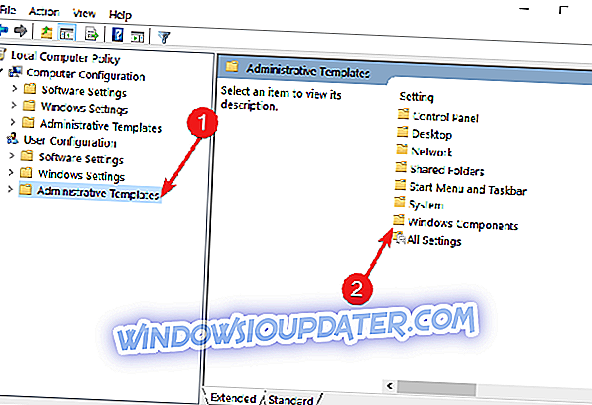
- W „Komponentach Windows” kliknij lewym przyciskiem myszy „Eksplorator plików”.
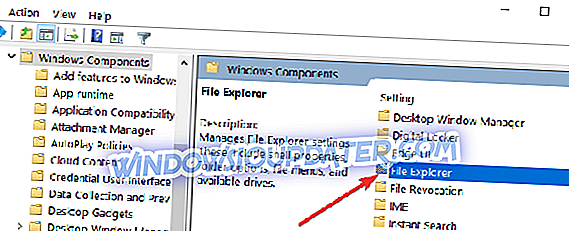
- Teraz, po przejściu do „Eksploratora plików”, w prawym panelu powinna się znajdować funkcja „Wyłącz skróty klawiszowe Windows + X”.
- Kliknij dwukrotnie lewym przyciskiem myszy lub wybierz „Wyłącz skróty klawiszowe Windows + X”.
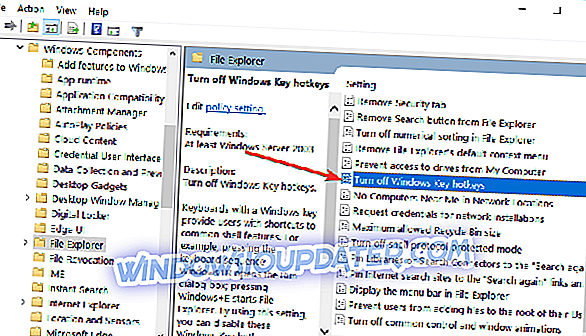
- Po wybraniu powyższej opcji powinno pojawić się okno, a będziesz miał możliwość wyłączenia tej funkcji.
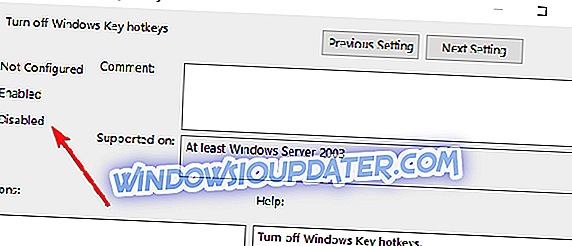
- Kliknij lewym przyciskiem myszy przycisk „Zastosuj” w dolnej części tego okna.
- Kliknij lewym przyciskiem myszy przycisk „OK” w dolnej części okna.
- Będziesz musiał zamknąć okno edytora zasad grupy i ponownie uruchomić urządzenie Windows 10, 8.
- Po ponownym uruchomieniu sprawdź, czy masz wyłączone te same skróty klawiaturowe.
Uwaga : Jeśli chcesz przywrócić i uruchomić skróty klawiaturowe, musisz po prostu wybrać „Włącz” lub „Nie skonfigurowano”.
3. Wyłącz wszystkie klawisze skrótów systemu Windows za pomocą Edytora rejestru
Jeśli czujesz się komfortowo ręcznie modyfikując Rejestr, oto jak możesz wyłączyć wszystkie klawisze skrótów Windows:
- Naciśnij klawisze Windows + R, aby uruchomić Uruchom
- Wpisz polecenie regedit i naciśnij klawisz Enter, aby otworzyć Edytor rejestru
- Znajdź ten klucz: HKEY_CURRENT_USERSoftwareMicrosoftWindowsCurrentVersionPoliciesExplorer
- W prawym okienku kliknij prawym przyciskiem myszy i utwórz nowy DWORD NoWinKeys> ustaw jego wartość na 1.
- Zamknij Edytor rejestru> uruchom ponownie komputer. Wszystkie skróty klawiszowe WIN + powinny być teraz wyłączone.
Uwaga : Możesz ponownie włączyć skróty WIN +, usuwając po prostu DWORD NoWinKeys.
Są to więc trzy szybkie i proste sposoby na wyłączenie skrótów klawiaturowych w systemie Windows 10, 8. Jeśli potrzebujesz więcej informacji na ten temat, daj nam znać w komentarzach poniżej.
Uwaga edytora : ten post został pierwotnie opublikowany we wrześniu 2014 r. I od tego czasu został zaktualizowany pod kątem świeżości i dokładności.